
ეს პროგრამა თქვენს დრაივერებს განაგრძობს მუშაობას და ამით გიცავთ კომპიუტერის ჩვეულებრივი შეცდომებისგან და აპარატურის უკმარისობისგან. შეამოწმეთ თქვენი ყველა მძღოლი ახლა 3 მარტივ ეტაპზე:
- ჩამოტვირთეთ DriverFix (დადასტურებული ჩამოტვირთვის ფაილი).
- დააჭირეთ დაიწყეთ სკანირება იპოვონ ყველა პრობლემატური მძღოლი.
- დააჭირეთ განაახლეთ დრაივერები ახალი ვერსიების მისაღებად და სისტემის გაუმართაობის თავიდან ასაცილებლად.
- DriverFix გადმოწერილია ავტორი 0 მკითხველი ამ თვეში.
Windows 10 v1903 უახლესი განახლების შემდეგ, მრავალი მომხმარებელი ეკითხებიან როგორ დააყენოთ Sandbox Windows 10 Home Edition- ზე.
ქვიშის ყუთი ძალიან მოკლე დროში გახდა Windows– ის ერთ – ერთი ყველაზე პოპულარული ინსტრუმენტი. ამის მიზეზი საკმაოდ მარტივია: ეს არის მსუბუქი წონა ვირტუალური გარემო სადაც შეგიძლიათ უსაფრთხოდ აწარმოოთ პროგრამები.
მაგალითად, თუ გსურთ გახსნათ არასანდო შემსრულებელი ფაილი და არ გსურთ დააინფიციროთ თქვენი კომპიუტერი, შეგიძლიათ მისი უფასო რისკი გაუშვით Sandbox- ში. დამატებითი დეტალებისთვის, შეამოწმეთ ეს სტატია.
ასევე, ინსტალაციის პროცესი საკმაოდ მარტივია.
რა ნაბიჯებია Windows 10-ზე Sandbox- ის ჩართვისთვის?
- გადადით Start- ზე და აკრიფეთ "ჩართეთ ან გამორთეთ Windows ფუნქციები"
- აირჩიეთ პირველი შედეგი მენიუს გასახსნელად
- ახლა, იპოვნეთ Windows Sandbox ვარიანტი.
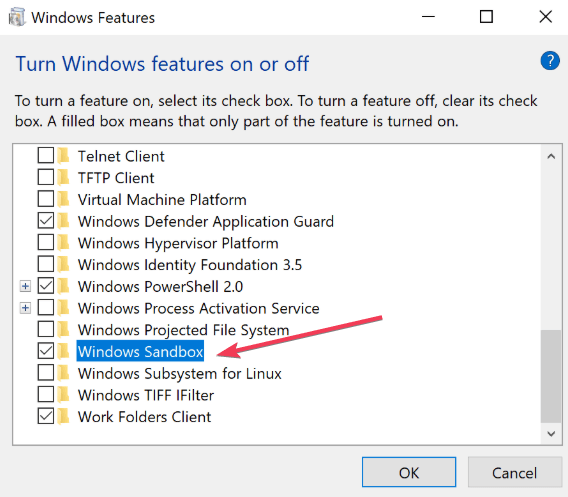
- შეამოწმეთ Windows Sandbox შემოწმება ფუნქციის ჩასართავად.
- დააჭირეთ ღილაკს OK და გადატვირთეთ კომპიუტერი, რომ ცვლილებები გამოიყენოთ
- კომპიუტერის გადატვირთვის შემდეგ შეგიძლიათ დაიწყოთ Windows Sandbox საწყისი მენიუდან.
გარკვეულწილად ხელმისაწვდომია სისტემის მოთხოვნები Windows Sandbox– ის გაშვებისთვის. ფუნქციას სჭირდება AMD64 არქიტექტურა (64 ბიტიანი), მინიმუმ 4 გბ ოპერატიული მეხსიერება, მინიმუმ 1 გბ თავისუფალი ადგილი დისკზე (რეკომენდებულია SSD), მინიმუმ 2 პროცესორის ბირთვი და ვირტუალიზაციის შესაძლებლობები BIOS– ში.
სცადეთ ახალი Sandbox ფუნქცია Windows 10 Home Edition- ისთვის? შეგვატყობინეთ ქვემოთ მოცემულ კომენტარში.
ᲓᲐᲙᲐᲕᲨᲘᲠᲔᲑᲣᲚᲘ ᲡᲢᲐᲢᲘᲔᲑᲘ:
- Windows Sandbox- ის შეცდომა 0x80070002 განახლების შემდეგ [QUICK FIX]
- Windows 10 build 18342 აძლიერებს Windows Sandbox– ის გამოცდილებას


